iCloud ist immer leicht in den Sinn der Benutzer von iOS-Geräten, wenn sie ein Backup für den Fall eines Datenverlusts erstellen oder die Daten auf ihrem iPhone / iPad / iPod wie Fotos, Kontakte, Nachrichten, Kalender, Notizen usw. verwalten müssen. Und wenn Sie ein neues iPhone 14 / 13 / 12 / 11 / X / 8 Plus / 8 / 7 / 6 wechseln oder Dateien mit einem anderen Gerät teilen müssen oder Ihr iOS-Gerät verloren geht oder beschädigt wird, möchten Sie möglicherweise die Daten vom vorherigen Gerät auf das neue übertragen, dann sollte iCloud sehr helfen, die Daten auf dem iOS-Gerät zu sichern und wiederherzustellen. Was wissen Sie also in Bezug auf das iCloud-Backup darüber? Hier in diesem Artikel erfahren Sie alles, was Sie über iCloud-Backups wissen müssen.
3. Wie aktiviere ich iCloud Backup auf einem anderen Gerät?
4. Wie stelle ich ein iCloud-Backup auf einem iOS-Gerät wieder her?
5. Wie kann man Daten selektiv aus dem iCloud-Backup wiederherstellen?
iCloud-Backup, der von Apple entwickelte Synchronisierungsdienst, zielt darauf ab, persönliche Daten zwischen verschiedenen Geräten für Apple-Benutzer auszutauschen und unterstützt die automatische Synchronisierung und Übertragung von iOS-Gerätedaten über Wi-Fi zwischen iDevices. Im Vergleich zu iTunes, das zum Anschließen einen USB-Anschluss benötigt, ist iCloud einfacher zu bedienen und bietet eine bessere Benutzererfahrung. Und iCloud kombiniert verschiedene Funktionen wie den Apple-Musikdienst, die Systemsicherung und die Dateiübertragung sowohl auf dem PC als auch auf dem Tablet.
Kurz gesagt, iCloud ermöglicht es Ihnen, Ihre persönlichen Daten auf dem Apple-Server zu speichern, und über das drahtlose Netzwerk (Wi-Fi) werden die persönlichen Informationen automatisch auf jedes iDevice auf Ihrer Hand übertragen, einschließlich iPhone, iPad, iPod und sogar Mac.
Im Falle eines Datenverlusts wird empfohlen, alle Daten von Ihrem iOS-Gerät zu sichern, damit Sie Ihre persönlichen Daten Ihres Geräts mit der Sicherungsdatei wiederherstellen können, einschließlich verschiedener Arten von Inhalten, wie zum Beispiel:
· Musik, TV-Sendungen, Apps und Bücher kaufen
· Fotos und Videos in den Aufnahmen
· Geräteeinstellungen
· App-Daten
· Startbildschirm und App-Organisation
· Nachrichten (iMessage, MMS und SMS)
· Klingeltöne

· Aktivieren Sie das iCloud-Backup auf dem iPhone / iPad / iPod
Verbinden Sie Ihr iDevice mit einem verfügbaren WLAN und gehen Sie dann zu "Einstellungen" > "iCloud" > "Backup" oder "Speicher & Backup" (je nach Gerät iOS 9, iOS 8 oder iOS 7). Schalten Sie einfach das "iCloud-Backup" ein. Oder Sie tippen auf "Jetzt sichern", um sofort ein Backup in iCloud zu erstellen.
Sie können das soeben erstellte Backup überprüfen, indem Sie auf "Einstellungen" >"iCloud" > "Speicher" > "Speicher verwalten" tippen und auf Ihr Gerät tippen, um zu sehen, ob das von Ihnen erstellte neue Backup vorhanden ist.

· Aktivieren Sie das iCloud-Backup auf einem Windows-PC
Führen Sie iCloud auf Ihrem Computer aus, melden Sie sich mit Ihrer Apple-ID an und wählen Sie dann Inhalte aus, die Sie für die Sicherung aktivieren möchten, einschließlich iCloud Drive, Fotos, Mail, Kontakte, Kalender, Lesezeichen usw.
Hinweis: Sie können den Link hier überprüfen, um iCloud für Windows herunterzuladen und auf Ihrem Computer zu installieren ( Windows 7 oder 8 ist erforderlich).

· Aktivieren Sie das iCloud-Backup auf Mac
Gehen Sie zu "Apple-Menü" > "Systemeinstellungen" > "iCloud", geben Sie Ihre Apple-ID ein und wählen Sie die Inhaltstypen aus, die Sie für die Synchronisierung mit iCloud aktivieren möchten, einschließlich iCloud Drive, Fotos, Mail, Kontakte, Kalender, Erinnerungen, Notizen usw.
Hinweis: Bitte stellen Sie sicher, dass auf Ihrem Mac die neueste OS X-Version ausgeführt wird. Wenn nicht, können Sie zu "Apple-Menü" > "Software-Update" gehen, um die neueste Version herunterzuladen.

1. - Öffnen Sie Ihr iOS-Gerät, gehen Sie zu "Einstellungen" > "Allgemein" > "Software-Update". Wenn es eine neuere Version von iOS gibt, folgen Sie einfach den Anweisungen, um sie herunterzuladen und zu installieren.
2 . - Gehen Sie zu "Einstellungen" > "iCloud" > "Speicher & Backup" und überprüfen Sie die Meldung über das letzte Backup, um zu bestätigen, ob Sie ein aktuelles iCloud-Backup haben, das alle Daten enthält, die Sie auf Ihrem Gerät benötigen.
3. - Gehen Sie zu "Einstellungen" > "Allgemein" > "Zurücksetzen" und tippen Sie auf "Alle Inhalte und Einstellungen löschen". Tippen Sie dann im Setup-Assistenten auf die Option "Gerät einrichten" und dann auf "Aus einem Backup wiederherstellen". Danach melden Sie sich bitte bei Ihrem iCloud-Konto an.
4 . - Tippen Sie abschließend auf "Backup auswählen", um eine der verfügbaren Sicherungsdateien aus der Liste in iCloud auszuwählen. Auf diese Weise werden alle Daten aus dem von Ihnen ausgewählten iCloud-Backup auf Ihrem Gerät wiederhergestellt.
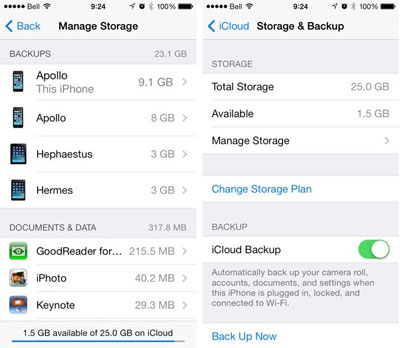
Der iCloud Backup Extractor ist ein professionelles und renommiertes Programm von Drittanbietern, das die selektive Wiederherstellung aller Arten von Inhalten direkt auf dem iPhone / iPad / iPod oder die selektive Wiederherstellung verlorener Dateien durch Extrahieren von iTunes-Backups oder die selektive Wiederherstellung verlorener Daten aus iCloud-Sicherungsdateien unterstützt.
So verwenden Sie die Software:Schritt 1. Führen Sie die Software nach dem Herunterladen und Installieren auf Ihrem Computer aus. Und verbinden Sie Ihr Gerät mit einem USB-Kabel mit dem Computer. Dann sehen Sie möglicherweise die Benutzeroberfläche mit verschiedenen Modi und wählen den Modus "Aus iCloud-Sicherungsdatei wiederherstellen".

Schritt 2. Wählen Sie dann das richtige iCloud-Backup Ihres Geräts aus und laden Sie es auf den Computer herunter.

Schritt 3. Zeigen Sie eine Vorschau der Dateien im Detail an, um Dateien auszuwählen, und klicken Sie dann auf "Wiederherstellen", um das iCloud-Backup auf Ihrem Computer wiederherzustellen.
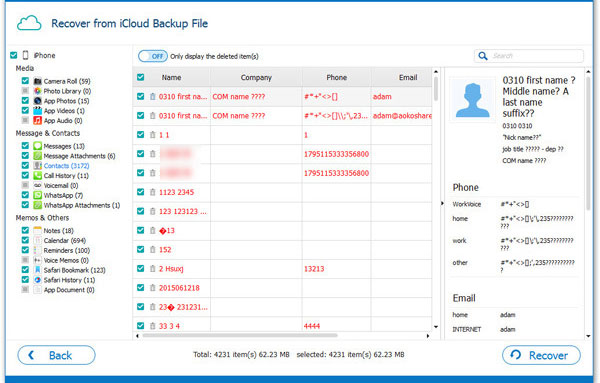
Verwandte Artikel:
Stellen Sie Fotos vom iPhone ohne iCloud-Backup wieder her
Wie kann man Fotos einfach aus einem iCloud-Backup wiederherstellen?